谷歌浏览器怎么打开消息推送
谷歌浏览器怎么打开消息推送?谷歌浏览器是一款界面十分清爽的浏览器软件,这款浏览器没有任何广告弹窗,十分简洁,不少用户比较喜欢浏览器里有一些消息推送,但是很多新手用户下载安装的谷歌浏览器里并没有消息推送,那么我们应该在哪里开启这个消息推送呢。下面就让小编给大家带来谷歌浏览器开启消息推送具体方法一览,大家可以通过以下方法开启消息推送。

谷歌浏览器开启消息推送具体方法一览
1、打开谷歌浏览器,点击右上角三点,选择设置(如图所示)。
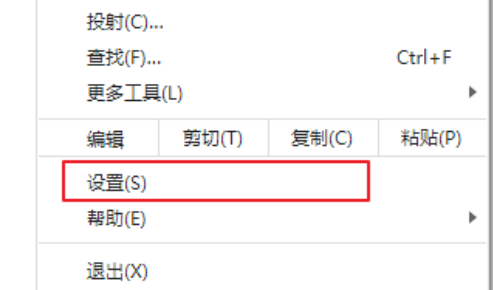
2、进入设置后,点击左上叫三条杠再选择“隐私设置和安全性”(如图所示)。
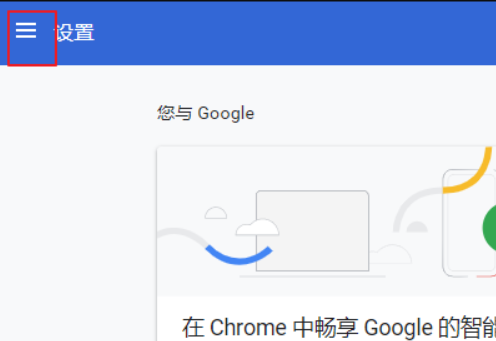
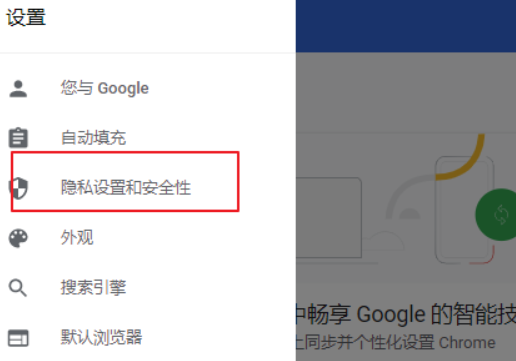
3、找到“网站设置”并打开(如图所示)。
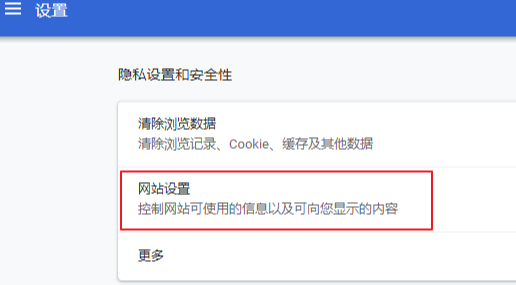
4、打开网站设置受找到“通知”(如图所示)。
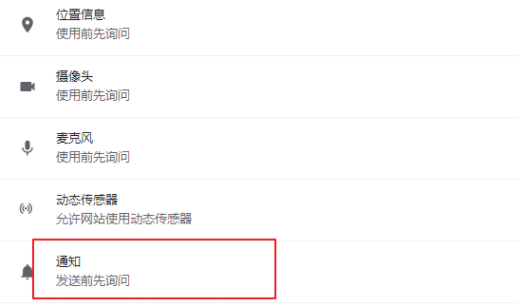
5、打开通知后点击开启即可(如图所示)。
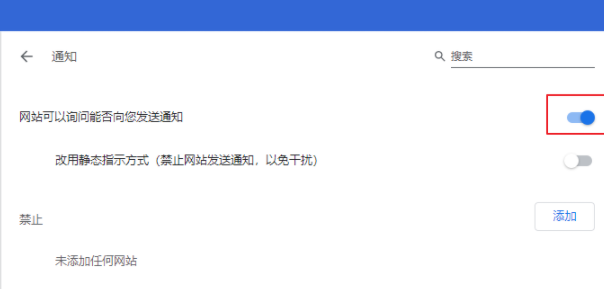
以上就是【谷歌浏览器怎么打开消息推送?谷歌浏览器开启消息推送具体方法一览】的所有内容啦,更多chrome浏览器相关教程,请继续关注本站!
